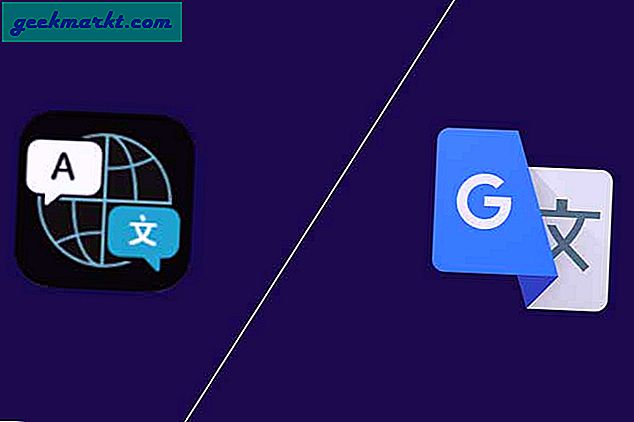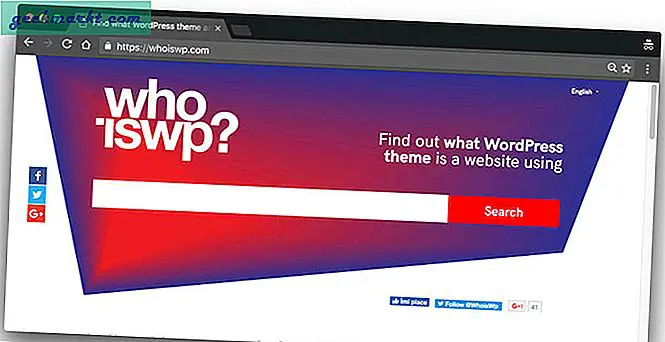De verbindingsfunctie tussen Spotify en Discord is vrij beperkt. Het enige dat het kan doen, is het huidige nummer dat in Spotify wordt afgespeeld, weergeven op uw Discord-profiel. Om te activeren, open je eenvoudig Discord-instellingen> Verbindingen> Spotify en log je in met je Spotify-account om verbinding te maken.
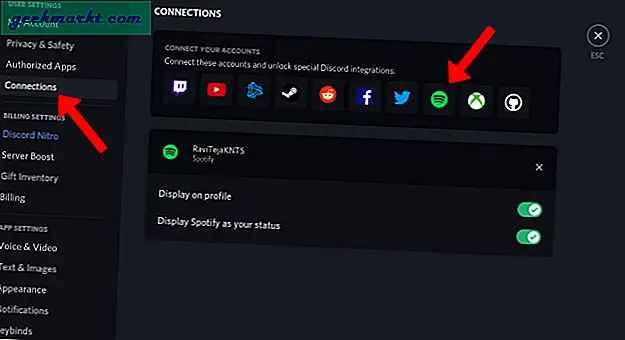
Afgezien daarvan, als je je Spotify-nummers en afspeellijsten wilt afspelen om met je Discord-community te luisteren, dan kun je deze alternatieve methode overwegen.
Hier leest u hoe u Spotify-nummers op Discord kunt afspelen.
Spotify-nummers afspelen op Discord
Discord biedt niet alle functies die elke community nodig heeft. Dat is waar bots binnenkomen. Deze bots voegen verschillende functionaliteiten toe aan de server waardoor elke gemeenschap anders is.
Nu heb je alleen nog een Botify-bot nodig. Hier is hoe je de Botify-bot kunt toevoegen en instellen om nummers af te spelen Spotify op Discord.
Botify-bot toevoegen aan uw Discord-server
Open eerst de top.gg Discord-botwinkel, zoek naar Botify en klik op de optie "Bekijken" om deze te openen. Als alternatief kunt u rechtstreeks naar de Botify-pagina gaan.
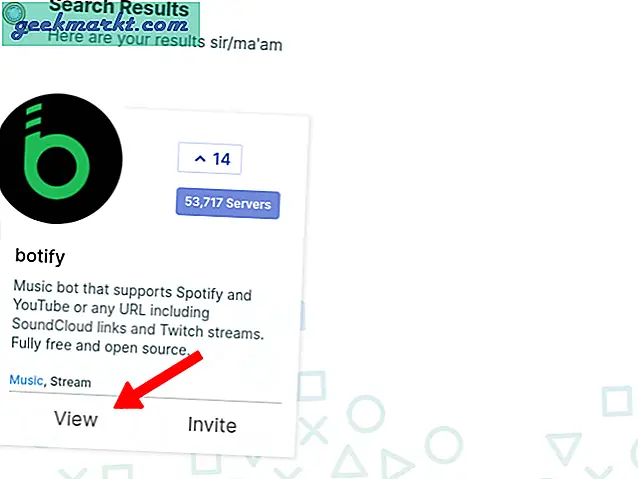
Klik in de rechterzijbalk op de knop "Uitnodigen" om Botify aan uw server toe te voegen.
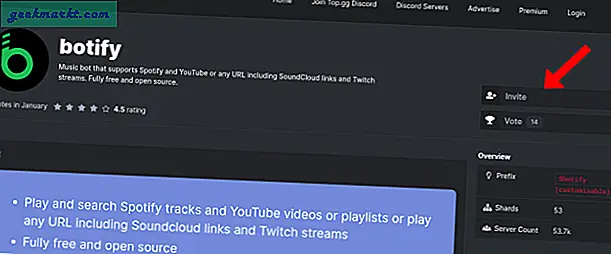
Log in op het Discord-account als dit nog niet het geval is.
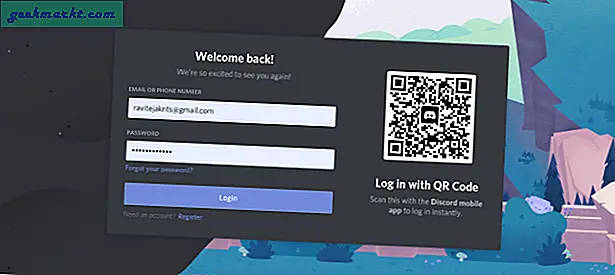
Selecteer de server waaraan u de bot wilt toevoegen. Als je de server die je nodig hebt niet kunt zien, heb je waarschijnlijk niet de toestemming om bots aan die server toe te voegen. U kunt contact opnemen met iemand in een hogere rol om Botify voor u toe te voegen.
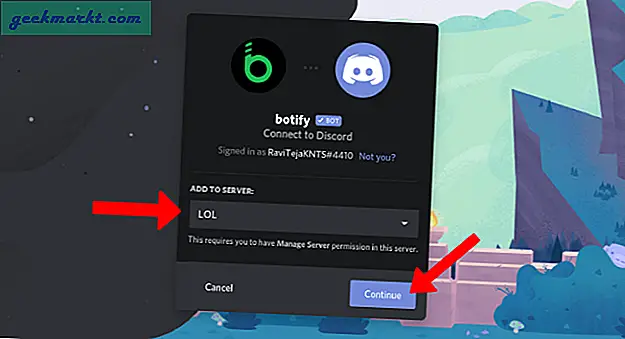
Verleen alle rechten aan de bot en klik op "Autoriseren".
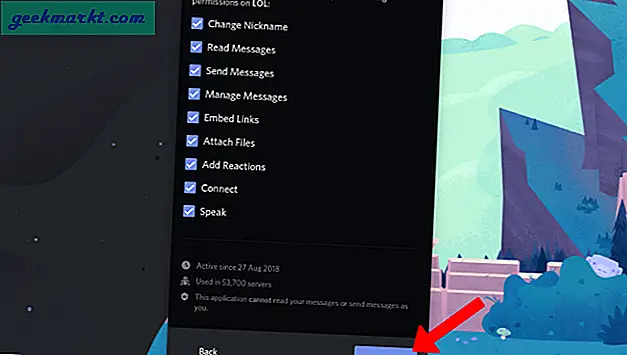
Dat is het. Je hebt met succes de Botify-bot toegevoegd aan Discord.
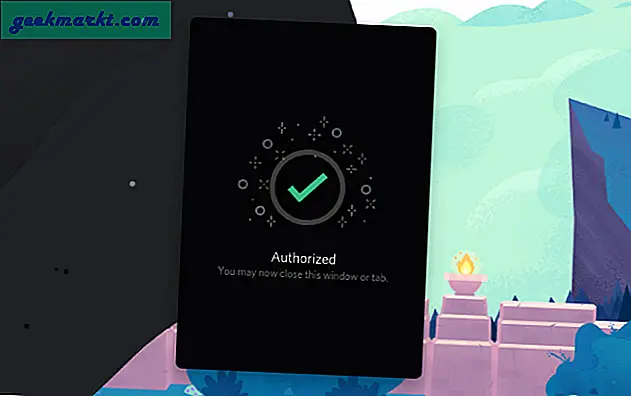
Botify gebruiken om Spotify-nummers af te spelen
Net als elke bot op Discord, kan Botify worden bestuurd met opdrachten. Hier zijn een paar opdrachten die u moet kennen om Botify te gebruiken om nummers van Spotify af te spelen.
‘$ Botify play [Song name]’ om de nummers af te spelen.
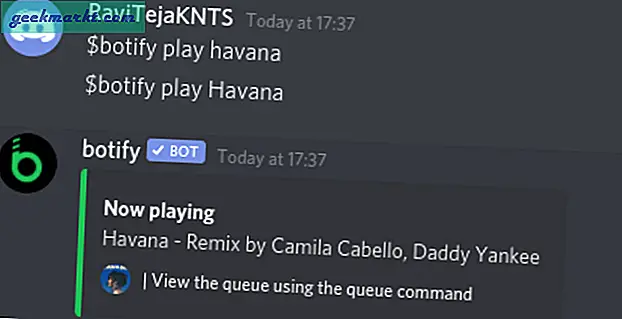
‘$ Botify pause’ om te pauzeren en ‘$ botify play’ om te hervatten. Op dezelfde manier kunt u ook de trefwoorden overslaan, herhalen, terugspoelen, in willekeurige volgorde afspelen, in de wachtrij plaatsen en stoppen. Zoek naar de Spotify-afspeellijst met het commando ‘$ botify search $ list‘.
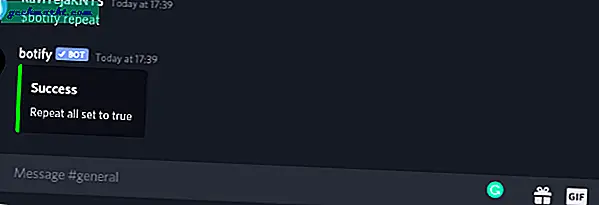
U kunt ook uw persoonlijke afspeellijsten in Botify maken met ‘$ botify create’ en deze rechtstreeks vanaf de Discord-server toevoegen, verwijderen, verplaatsen, enz.
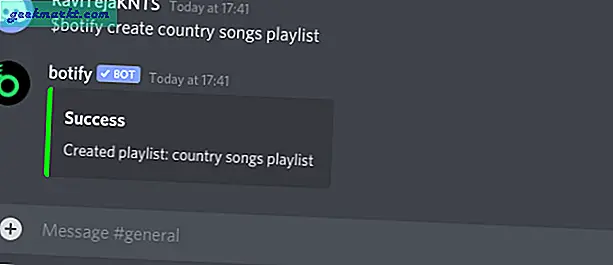
Maar als je toegang wilt tot je eigen Spotify-afspeellijsten, moet je inloggen op Spotify in Botify.
Toegang krijgen tot uw Spotify-afspeellijsten op Botify
Om Spotify aan Botify te koppelen, voert u het commando "$ botify login" in. Hiermee wordt Botify aan je DM toegevoegd en heb je toegang tot de login in de DM.
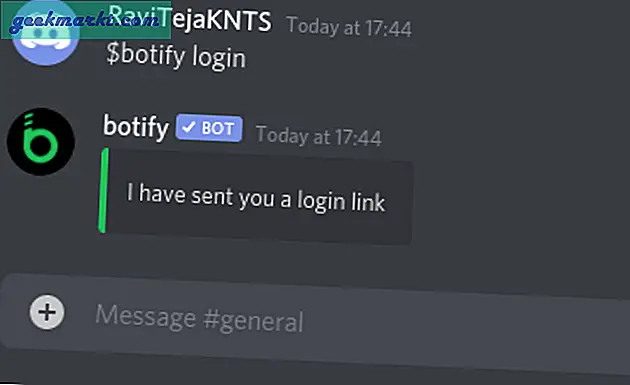
Om toegang te krijgen tot uw DM, klikt u op het Discord-pictogram in de linkerbovenhoek en selecteert u vervolgens "Botify" DM onder de optie Directe berichten.
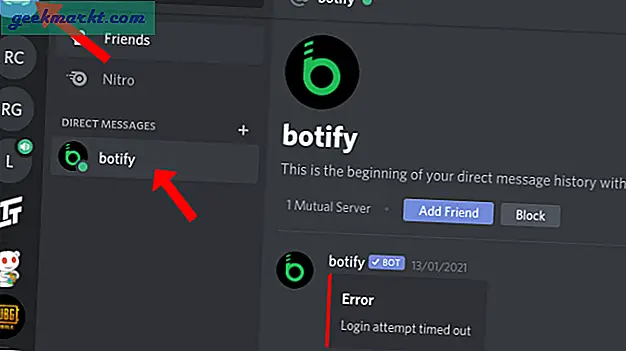
Klik nu op de link en log in op uw Spotify-account.
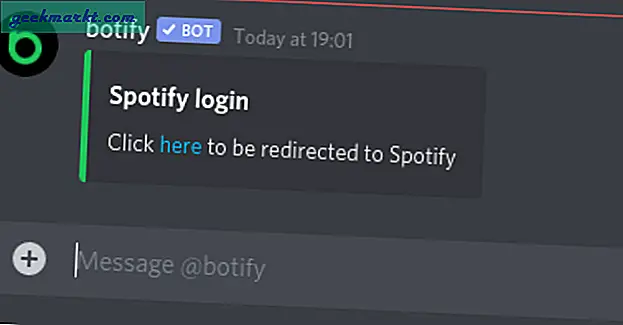
Dat is het, je hebt Botify en Spotify gekoppeld.
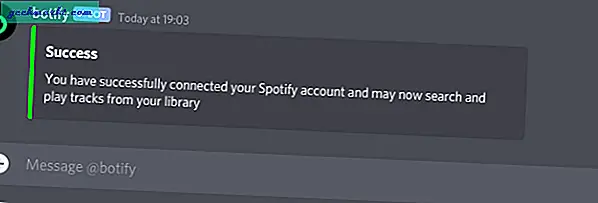
Om uw afspeellijst af te spelen, voert u de opdracht ‘$ botify zoeken $ spotify $ list’ of ‘$ botify zoeken $ spotify $ lijst [Naam afspeellijst]’ in om naar een specifieke afspeellijst te zoeken.
Afronden: speel Spotify op Discord met Botify
Als het niet voor Spotify is, kun je ook andere muziekbots uitproberen, zoals Rythm en Groovy, die veel eenvoudigere commando's hebben en ook veel extra functies zoals songteksten. Maar de beste service die u krijgt die Spotify ondersteunt, is Botify, die een betere integratie met Spotify heeft dan andere muziekbots.
Ook afrekenen: Hoe Rythm Bot op Discord te gebruiken